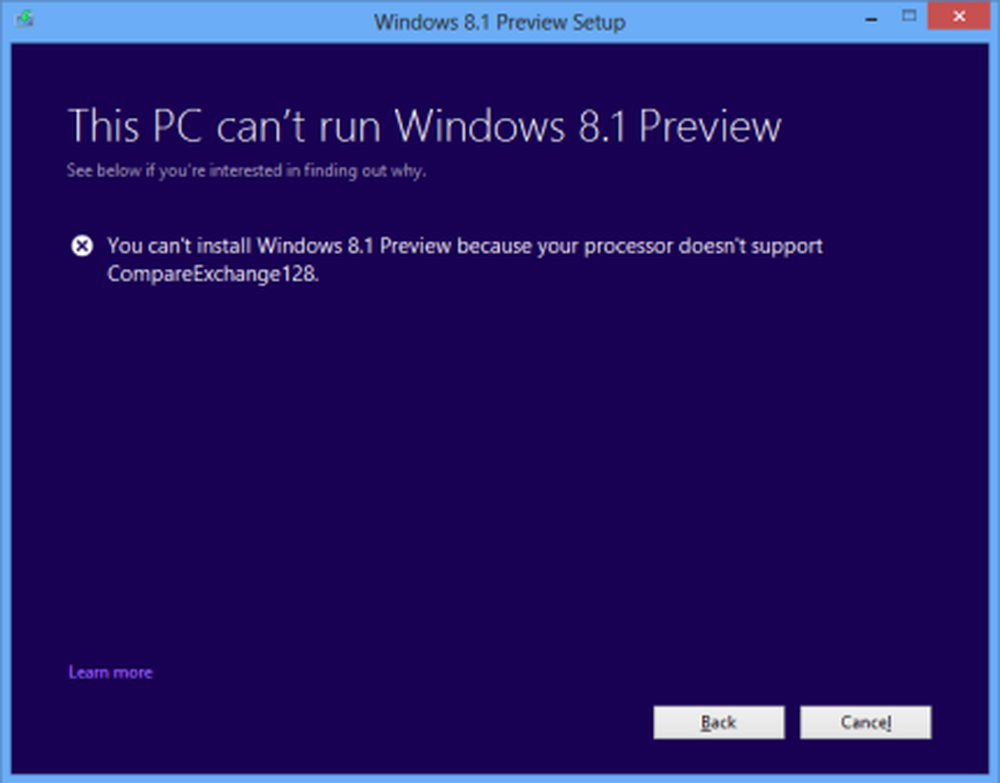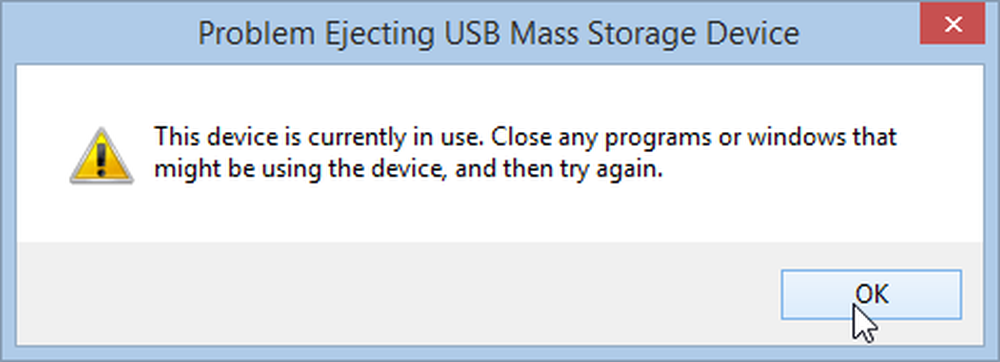Problema con el adaptador inalámbrico o el punto de acceso, dice Solucionador de problemas de diagnóstico de red
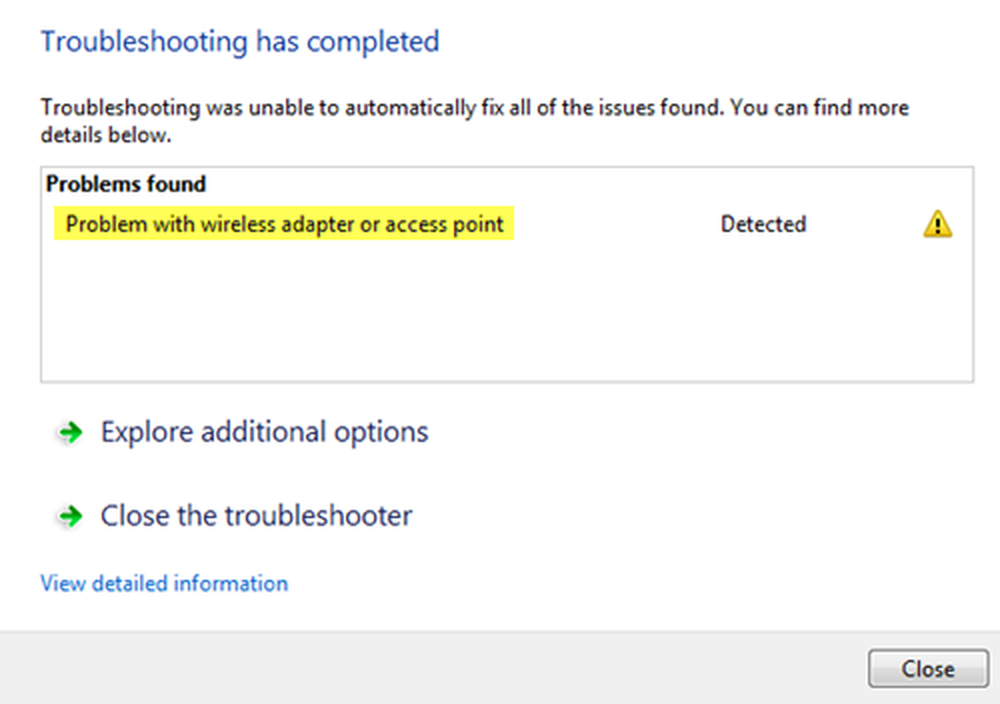
Si el Solucionador de problemas de diagnóstico de red de Windows emite un mensaje - Problema con el adaptador inalámbrico o punto de acceso, Estas son las cosas que necesita ver en su computadora con Windows 10/8/7.
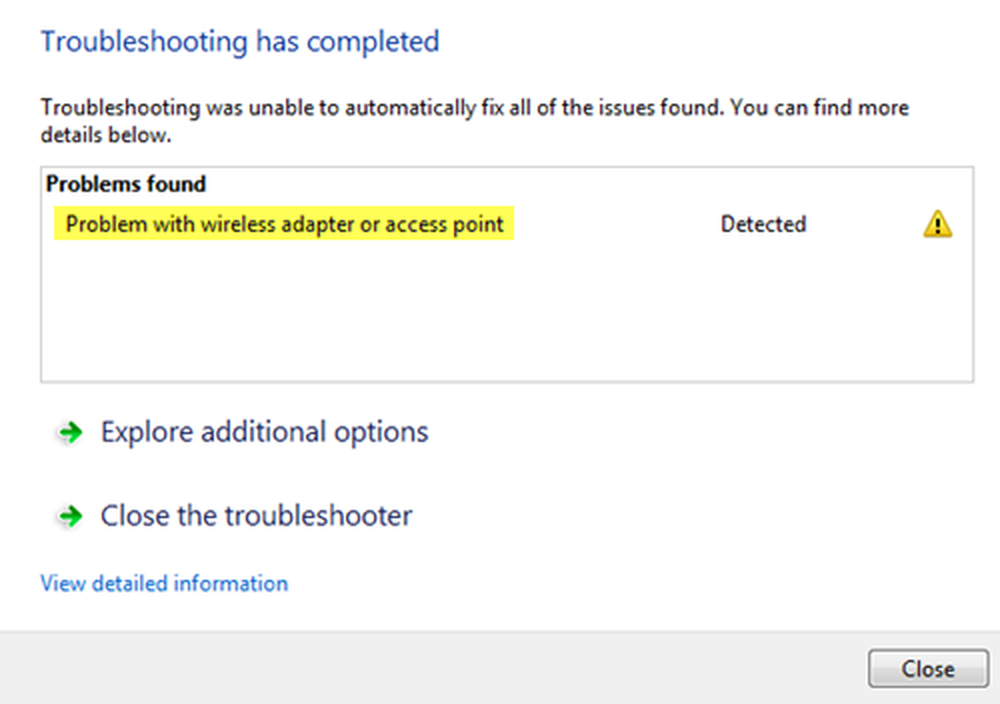
Nuestro primer enfoque debe ser aislar el problema y comprender si es la fuente de la conexión inalámbrica de la computadora. Por lo tanto, verifique si otros sistemas conectados a su enrutador inalámbrico o punto de acceso funcionan bien o no. Una vez que estemos seguros de que el problema es solo con la computadora, podríamos continuar con la siguiente solución de problemas:
Problema con el adaptador inalámbrico o punto de acceso
1] Apague y encienda el módem, el enrutador y la computadora
Apague y encienda el módem siguiendo estos pasos:
- Conecte el módem, el enrutador y la computadora cableada. Apagar los 3.
- Enciende el modem. Espera 30 segundos.
- Encienda el enrutador. Espera 30 segundos.
- Encender la computadora.
Compruebe si esto resuelve el problema. El propósito del ciclo de alimentación es asegurarse de que la memoria en cada uno de los tres dispositivos de red se actualice.
2] Restablecer Winsock, TCP / IP y Flush DNS
Puede hacer lo siguiente manualmente: restablecer Winsock, restablecer TCP / IP y vaciar la caché de DNS.
O puede descargar nuestro freeware FixWin para hacerlo con un clic.
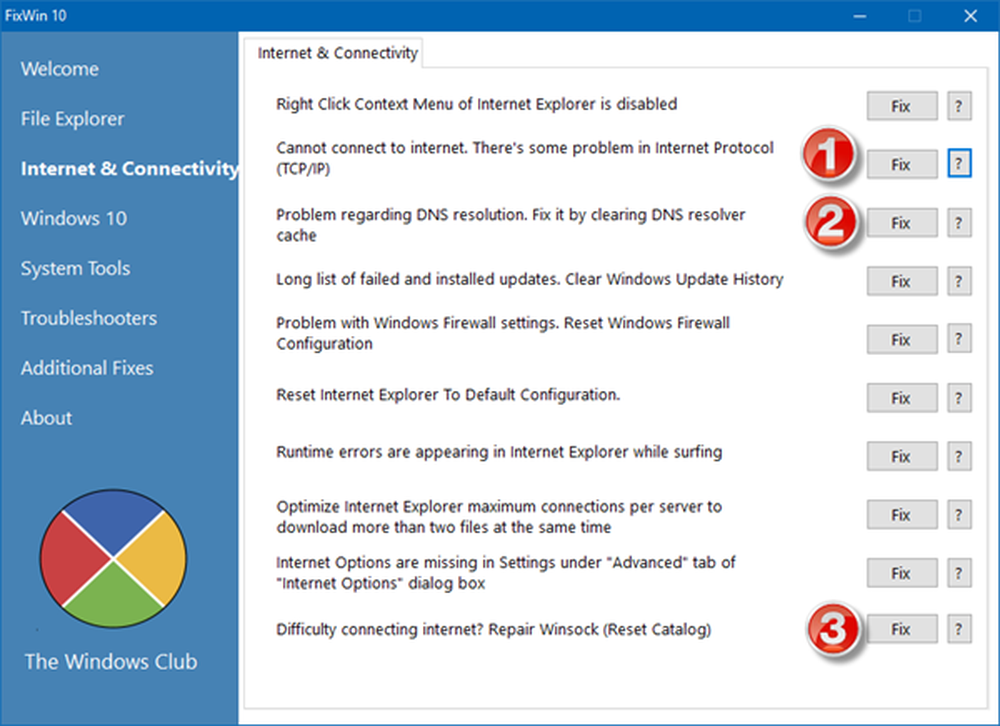
Reinicie el sistema. Compruebe si resuelve el problema o continúe con el siguiente paso.
3] Actualizar los controladores de red
En ocasiones, es posible que los controladores de red no se actualicen. Así que actualice los controladores de la siguiente manera:
- Haga clic derecho en el botón Inicio y seleccione Administrador de dispositivos.
- Expandir la opción para adaptadores de red..
- Haga clic derecho en cada adaptador por separado y seleccione "Actualizar el software del controlador.”
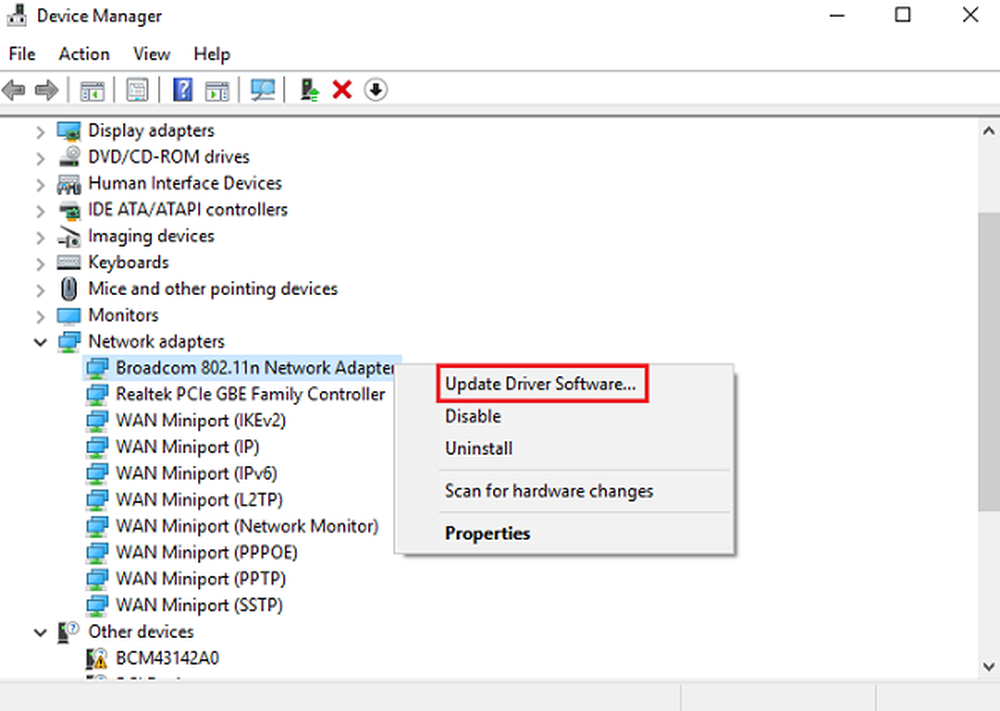
En algunos casos, es posible que necesite descargar controladores compatibles del sitio web de la compañía.
4] Usar restablecimiento de red
La función de reinicio de red en Windows 10 te ayudará a reinstalar los adaptadores de red y restablecer los componentes de red a la configuración original.
Lectura relacionada: 5 Solucionadores de problemas para solucionar problemas relacionados con la red.
Espero que algo te ayude a solucionar el problema..